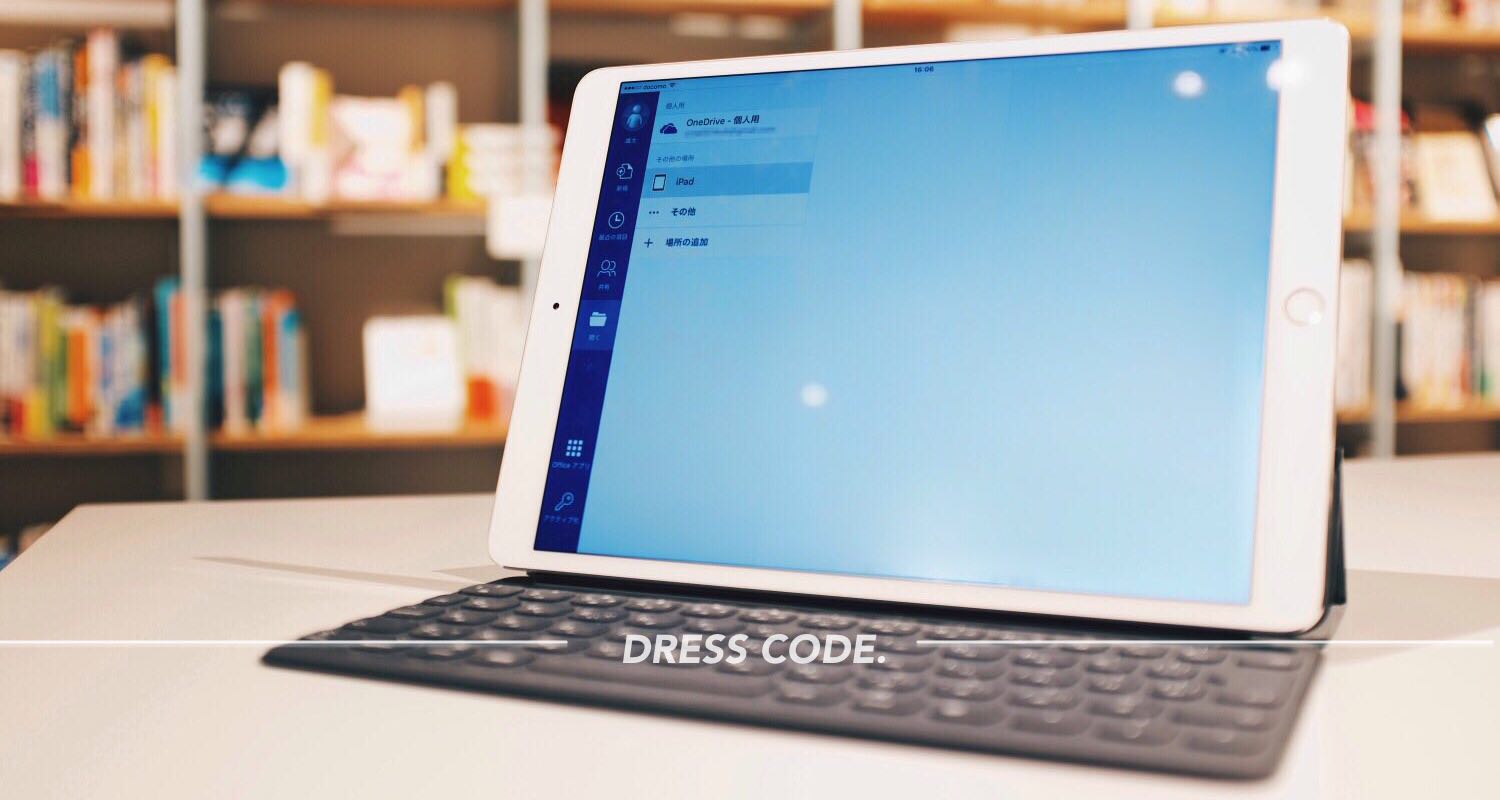2018年11月7日に発売された新しい12.9インチiPad Pro。デザインが刷新されたこともあり、発表後から注目を集めていたiPadの最新フラッグシップモデルです。

発売と同時に予約購入したぼくが選んだのは、12.9インチiPad Pro(2018)1TB Wifi+Cellularモデル。記事執筆時点で最高スペックのiPad Proです。
手に入れてすぐに、使用感などをファーストインプレッションとして記事にしました。
そこから約3ヶ月。仕事でもプライベートでもとにかくこのiPad Proを使い倒しました。
この記事では3ヶ月じっくりと使って感じた、12.9インチiPad Proの使用感や使い勝手などをレビューします。購入や旧モデルからの買い替えを考えている方の参考になれば幸いです。
12.9インチiPad Pro(2018)の良い点
- 高負荷な作業にも耐えるパワフルなスペック
- iPad Proと相性抜群のFace ID
- 使いたい“瞬間”に応える新しいApple Pencil
12.9インチiPad Pro(2018)の注意点
- できることは基本的に旧モデルと変わらない
- 純正キーボードを使うと軽量化の恩恵はない
- 文字入力と手書き入力の切り替えが難しい
ざっくり要点をまとめると以上のとおり。ここからはより広く深くiPad Proをレビューしていきます。
新デザインでiPad Proがよりパソコンらしく

まずは刷新されたiPad Proのデザインについて。ホームボタンが廃止されベゼルが細くなったiPad Proは、旧モデルより洗練された印象に。
そして今回のデザイン刷新によって、ぼくはiPad Proがよりパソコンっぽい見た目になったように感じます。

これまではホームボタンと左右上下で異なるベゼル幅のせいで、どうしても“タブレットを横倒しにしている感”がありました。
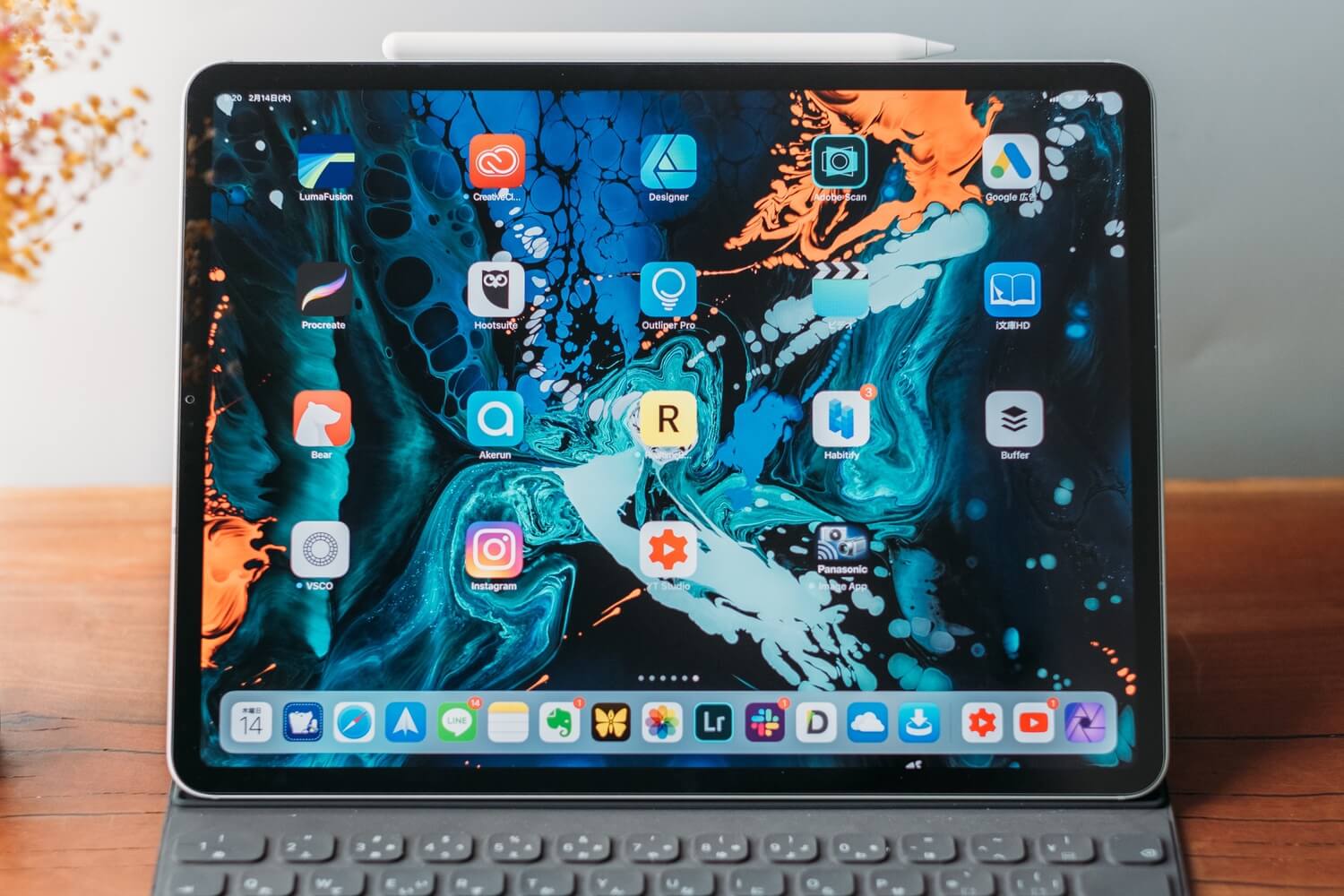
新モデルではホームボタンがなくなり、ベゼルが左右上下で同じ幅になりました。これによってSmart Keyboard Folioに立てて使った際の見た目がよりPCライクに。

PCと言われても違和感のない見た目
全面だけでなく背面にも変化が。これまでは横倒しになったアップルロゴが露わになっていたのでやっぱり“タブレットを横倒しにしている感”が拭えませんでした。
しかしSmart Keyboard Folioになり背面までカバーで覆われたことで、アップルマークが見えないように。横向きに使っていても違和感のない見た目。
細かい点ですがこうした見た目の変化によって、新しいiPad Proがよりパソコンのように感じられるようになりました。
スワイプで画面切り替えが便利
ホームボタンという物理ボタンがなくなったことで、iPad Proの操作感は旧モデルから大きく変わりました。始めこそ戸惑ったものの、慣れると新しい操作感は快適そのもの。
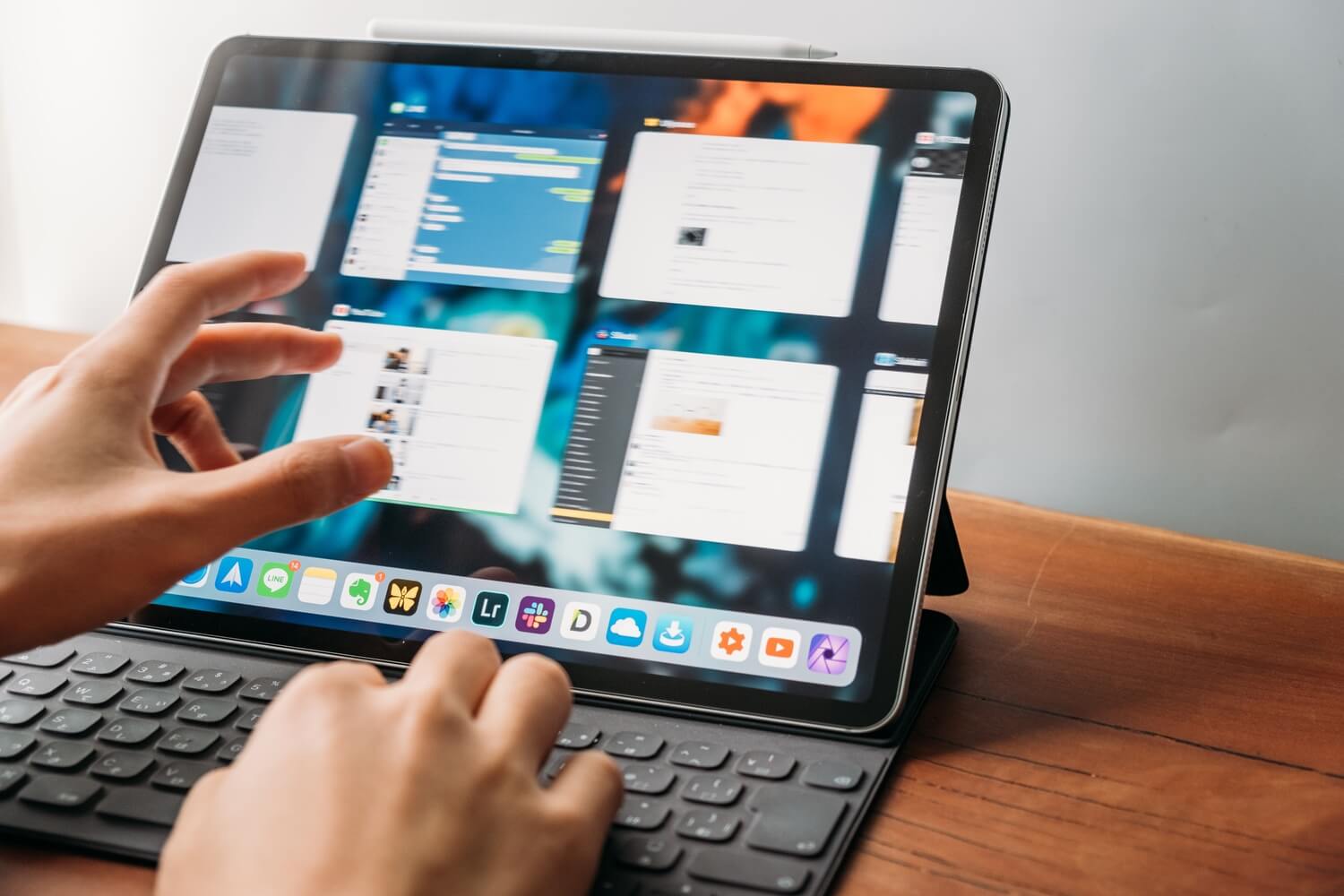
これまでのようにホームボタンに手を伸ばすことなく、画面下部をスワイプ操作だけでドックの引き出し・マルチタスク表示・直前/直後へのタスク切り替えが可能。
キーボードから極力手を離さないで操作できるので、作業効率がグンと上がりました。

特に新しい操作法では、画面下部を左右にスワイプするだけで直前/直後のタスクに画面を切り替えられるのが便利です。
高負荷な作業にも耐えうるパワフルなスペック
新しいiPad Proには、Appleが「ほとんどのノートパソコンよりも高速」と謳うA12X Bionicチップが搭載。
さらに1TBストレージモデルはメモリも6GBに増量されています。
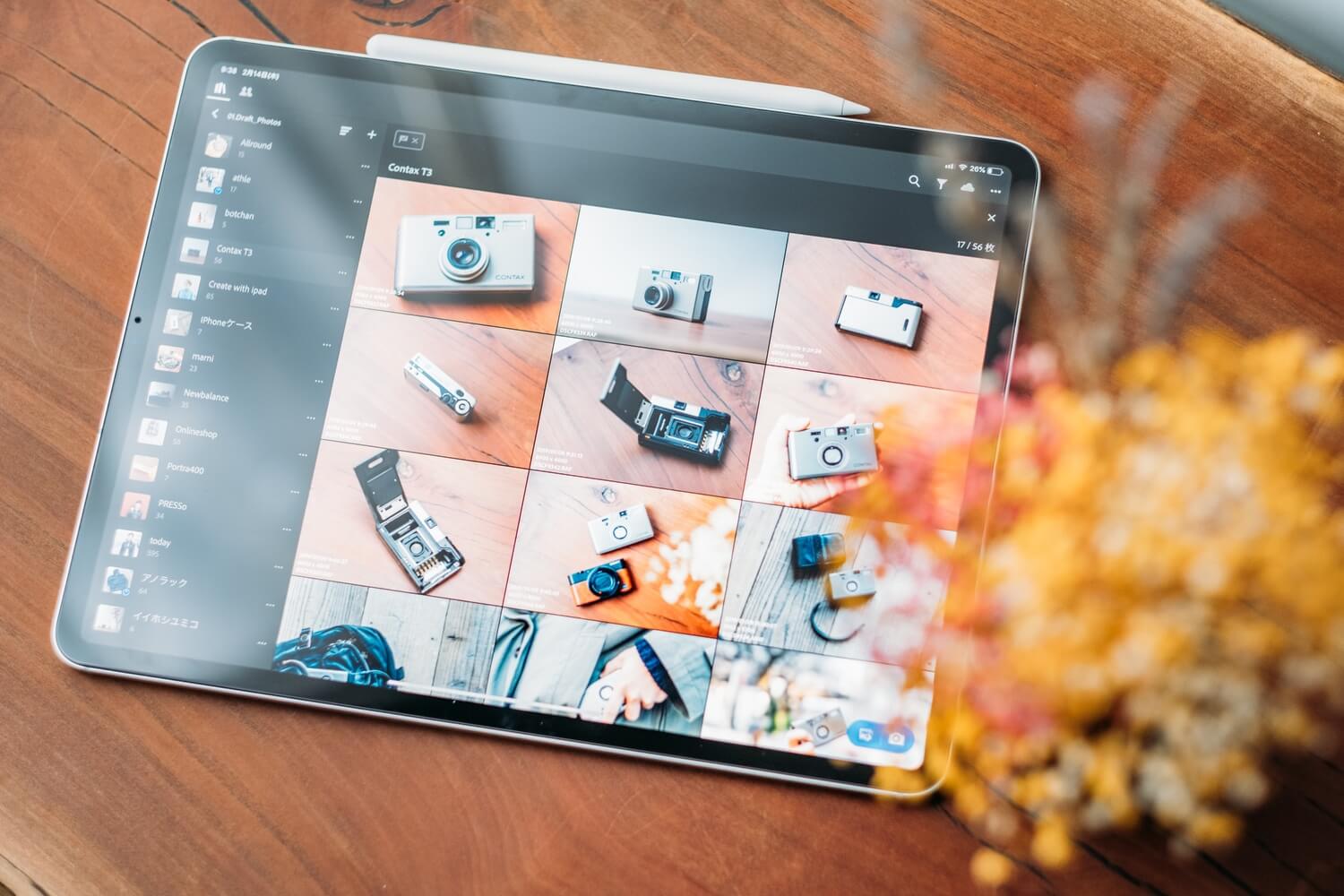
実際に3ヶ月使ってみて、そのパフォーマンスの高さを実感。負荷の掛かる作業を2つ3つと並行しても、パワー不足を感じたことはほとんどありません。
具体的にぼくがiPad Proをどのように使っているのか、特にパフォーマンスの要求されるグラフィック関連の使い方を紹介します。
Lightroom CCで写真現像
Lightroom CCではミラーレス一眼で撮影したRAW写真のレタッチ作業を行なっています。

写真は多い時だと1回に400枚くらい撮影することもありますが、その全てのレタッチをiPad Proで行なっています。
写真を次々に切り替えて編集作業を行なっていても、動作のカクツキはほとんど感じません。
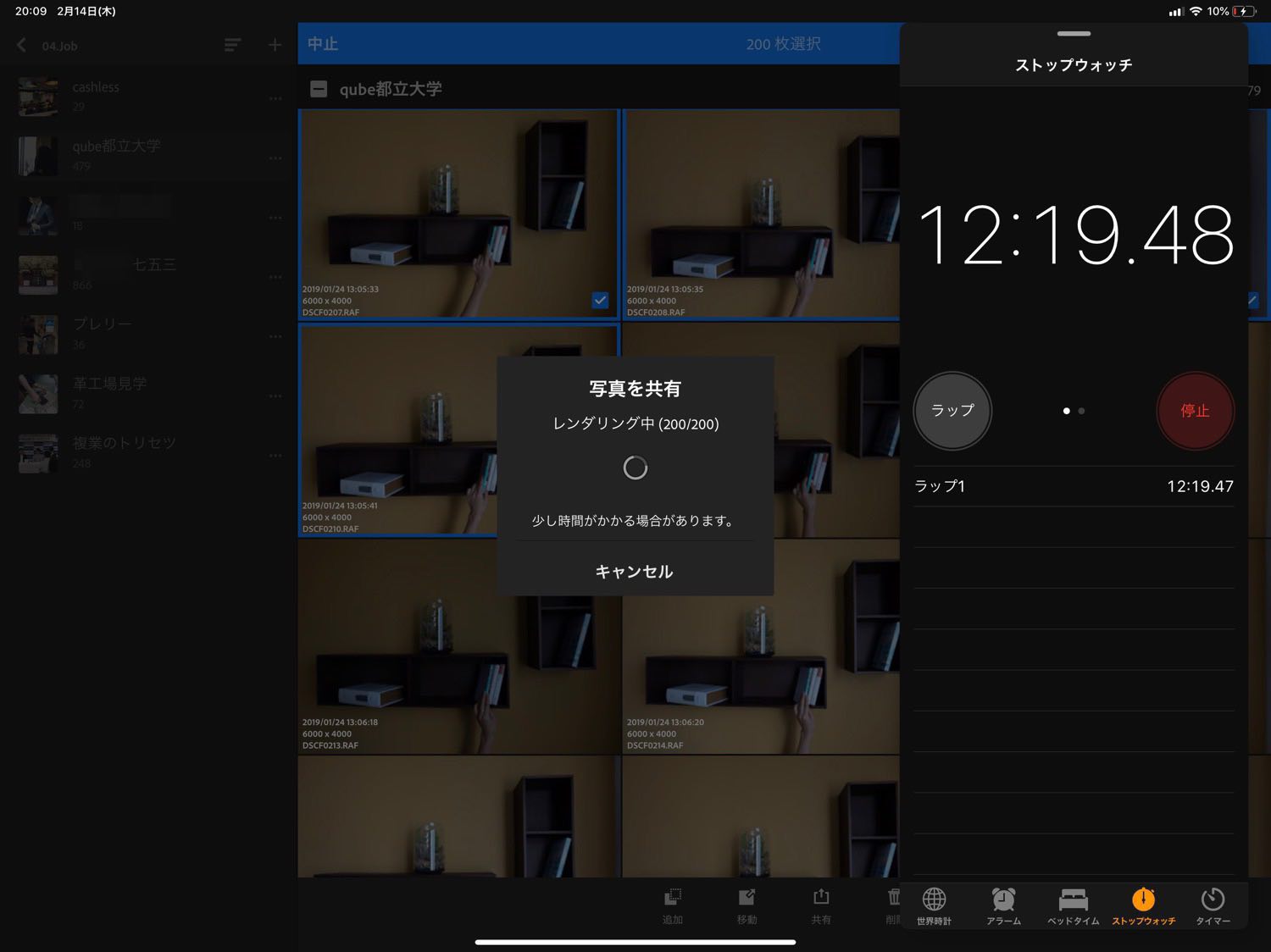
ちなみにLightroom CCで編集したRAW写真を、オリジナルサイズで200枚一気に書き出してみたところ、アプリが落ちることなく12分で書き出しできました。
Affinity Photoでの画像編集
Affinity Photoではブログ記事のバナーからサイトデザイン、ZINEの誌面デザインまで色んなものを作っています。
フィルカメラ用アカウントでCONTAX T3を買ったよ〜っていうストーリーズを作ってみた!
写真と手書き文字で可愛い感じで。編集作業はすべてiPad Proで。https://t.co/ouHGpAlP89 pic.twitter.com/XI3w7F4Ct9
— 平岡 雄太 / DRESS CODE. (@yuta_black) 2019年2月4日
他にもinstagramストーリーズに使うこうした画像もAffinity Photoで作成。
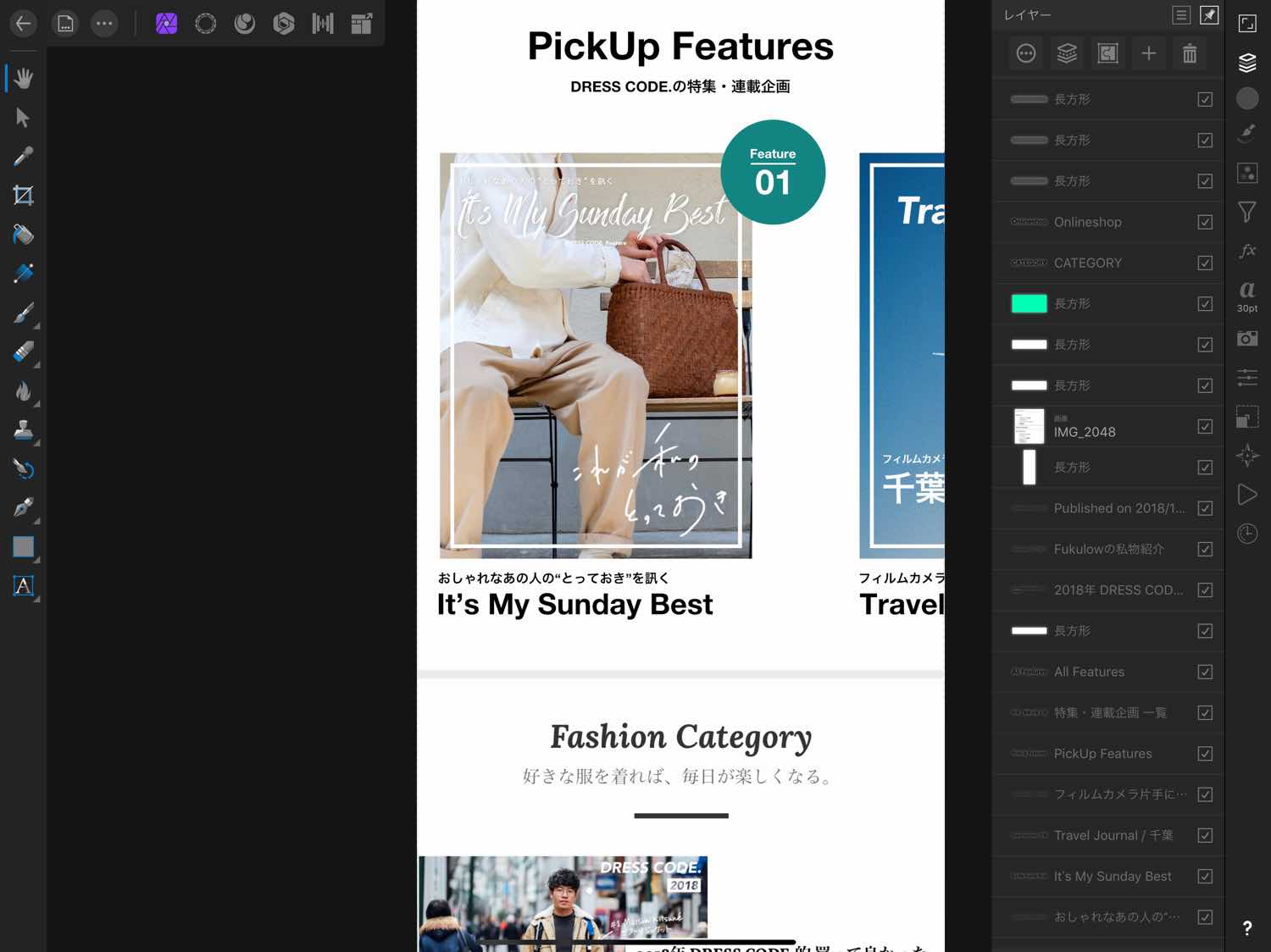
今のブログデザインもAffinity Photoでざっくりとデザインを作ったのですが、この時使ったレイヤー数は58枚。この程度なら動作はいたって安定しています。
LumaFusionでの動画編集
最近YouTubeを始めてみたのですが、動画の編集もすべてiPad Proのみで行っています。
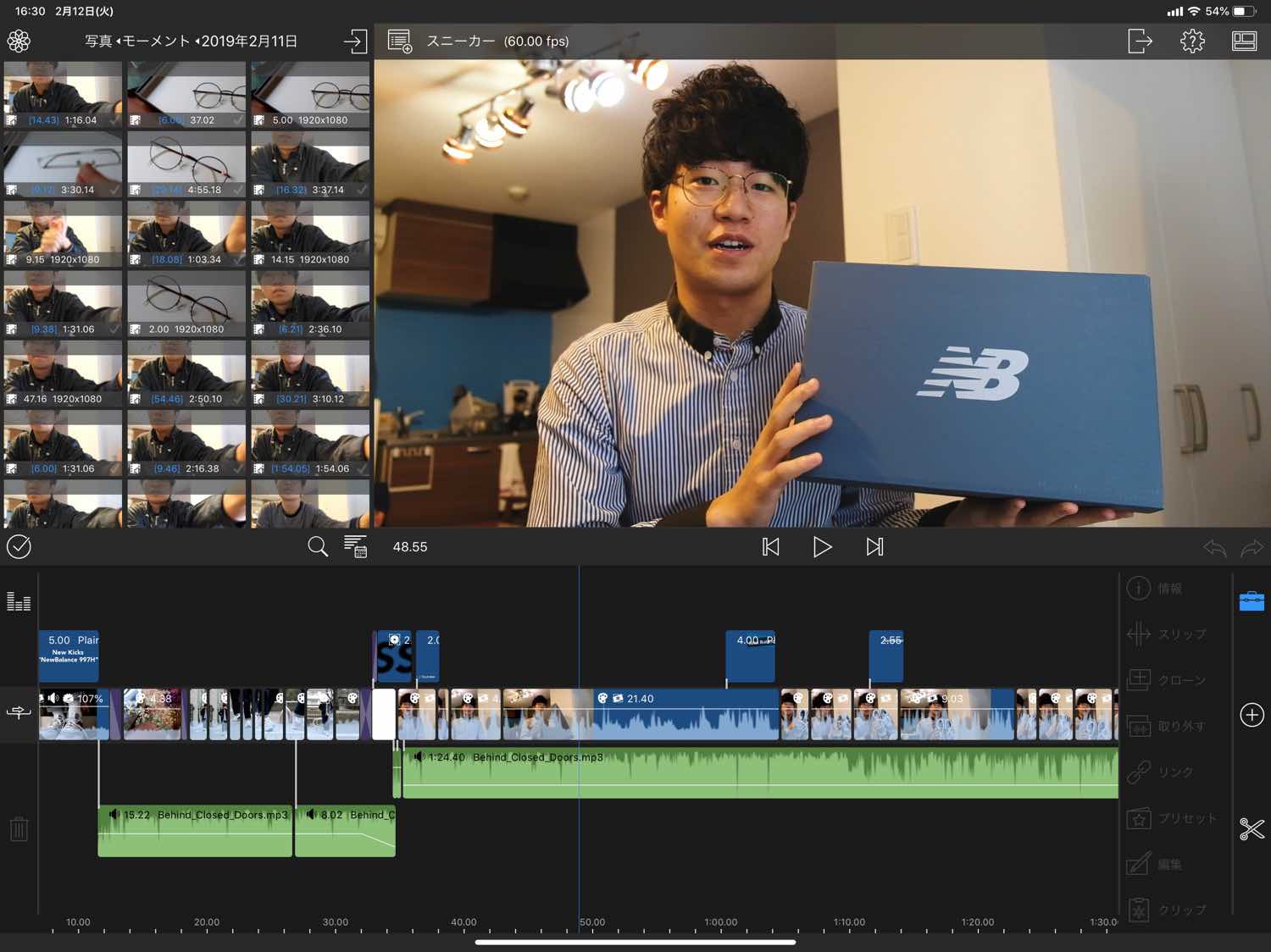
撮影した動画をSDカードリーダーで取り込み、LumaFusionというアプリで編集。パソコンを一切使わず、iPad Proだけで動画編集もできてしまいます。
実際に作成した動画はこんな感じ。4K画質で撮影した20分くらいの動画素材を扱っていても、iPad Proの動作は安定。

型落ちとはいえ、ぼくの使っている13インチMacBook Pro(2016)よりもはるかに高性能です。
(iPadのレビュー動画なども投稿していく予定なので、Youtubeチャンネルにチャンネル登録してもらえると嬉しいです!)
心の余裕をもたらす1TBのストレージ
ぼくの選んだiPad Proは1TBもの大容量ストレージを持ちます。これを選んだ理由が、1TBモデルのみメモリが6GBに増強されていたから。
こんな大容量のストレージがiPad Proに必要かと言われるとノーなのですが、実際に3ヶ月ほど使ってみて予想外に良かった点もあります。
それがストレージを気にするという行為から解放されたこと。
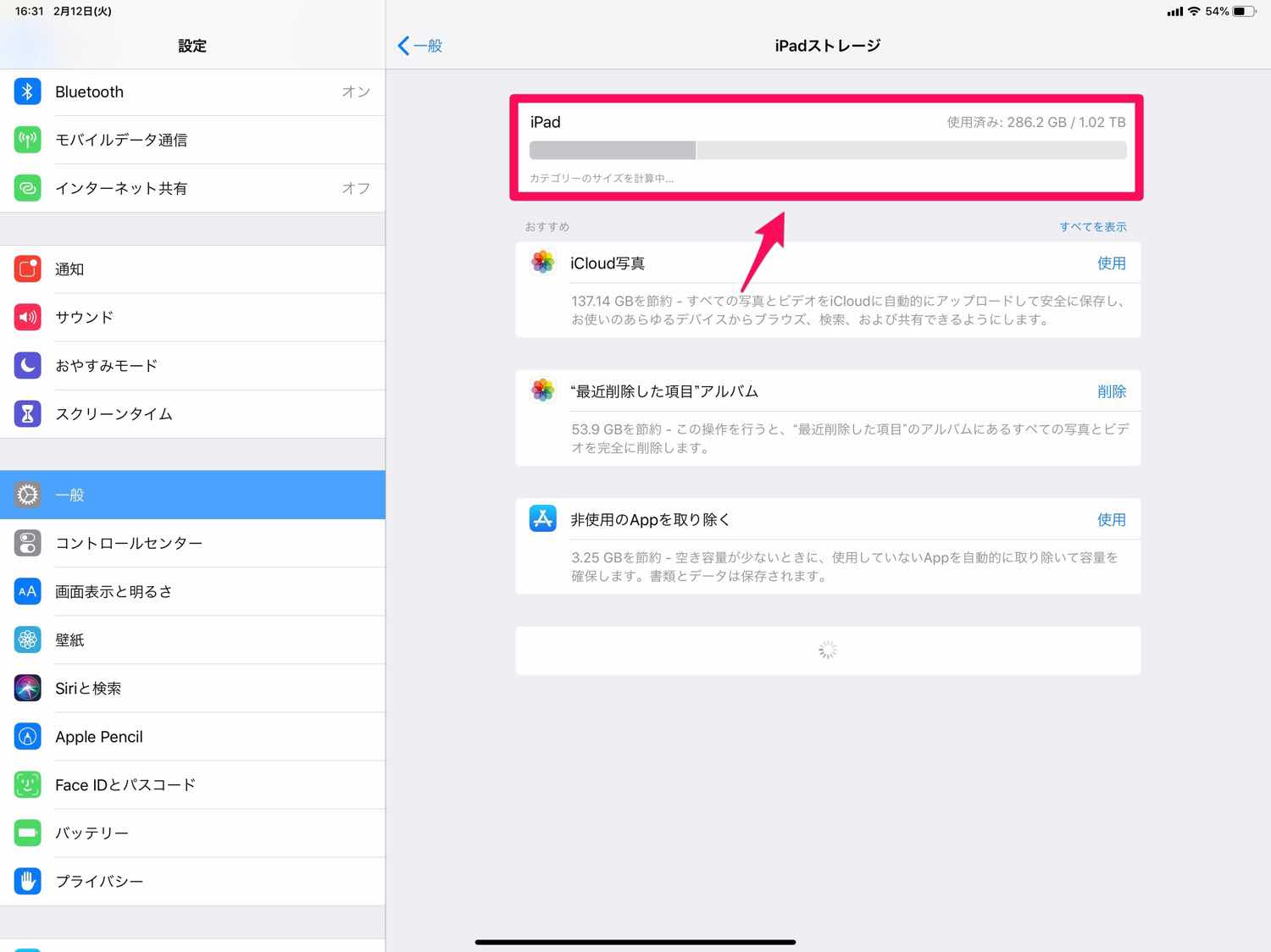
動画・写真を大量に入れてもまだ余る
写真や動画のほとんどをiPad Pro内に取り込んで管理しても、ぼくの使い方ではまだ全体の1/4くらいのストレージしか使っていません。
1TBという使いきれないほどのストレージがあるというのは、考え方を変えれば実質的に無限のストレージがあるということ。
実際、新しいiPad Proを使ってからストレージ容量に心を割くことがほとんどなくなりました。
使いきれないほどストレージがあるなら別にいいや、と最近では不要なデータの整理をほとんどしないように。
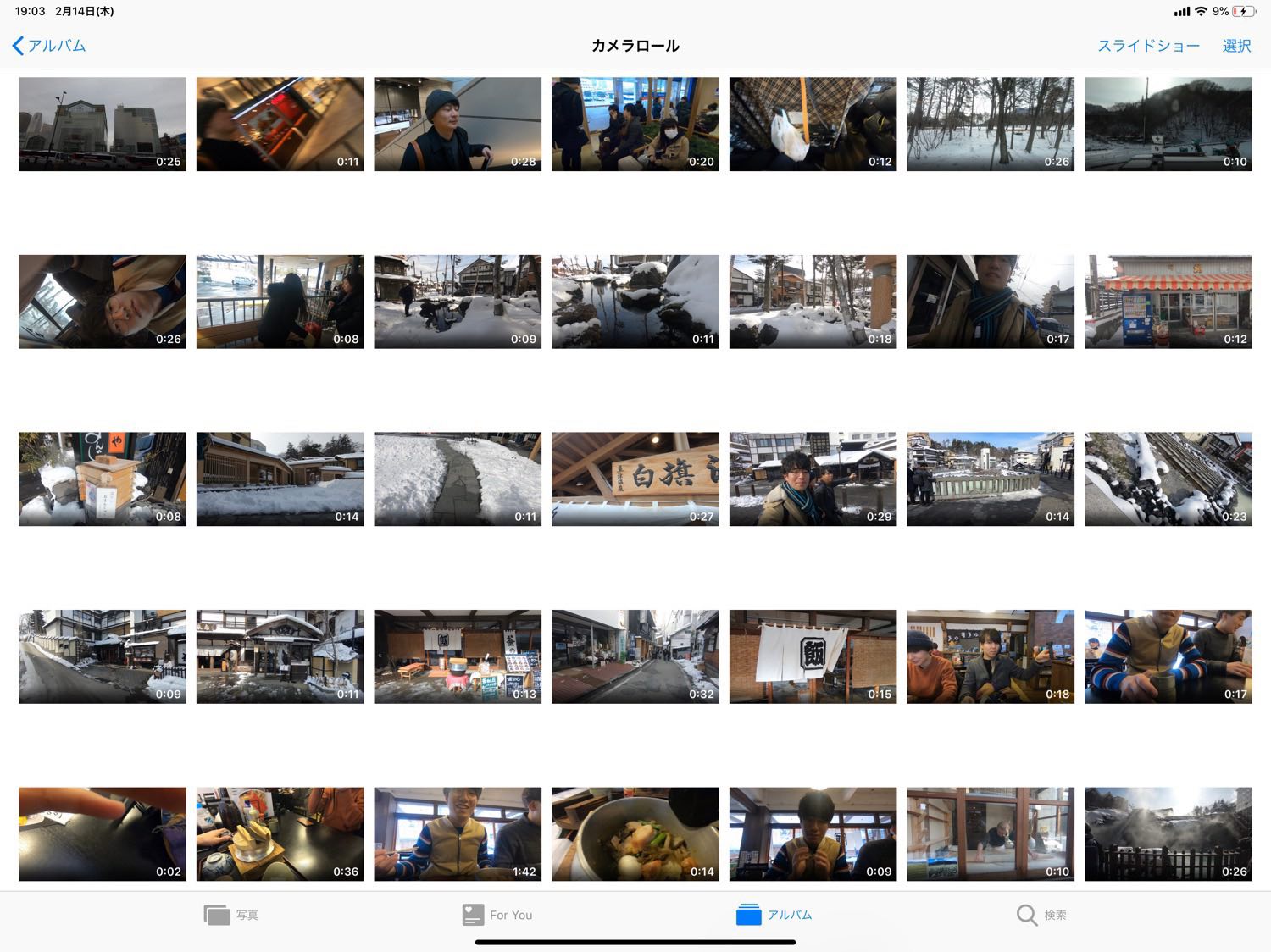
整理し終わった動画クリップもそのまま放置
ストレージを気にするという行為から解放されたということが、1TBモデルを選んで良かった点かなと思っています。
iPad Proと相性抜群のFace ID
iPhoneのFace IDにはいまだ懐疑的です。横向きだと反応しなかったり、寝起きや仰向け状態ではなかなか反応してくれなかったり。

でもiPad ProとFace IDの組み合わせは快適そのもの。縦横どちらの向きでも反応するし、端末と適度な距離があるため認証ミスがほとんどありません。
スリープ状態からキーを1つ押すだけでスワイプすら要らずに起動できたり、ログイン画面でもワンタップで瞬時に認証・パスワードの呼び出しが可能。
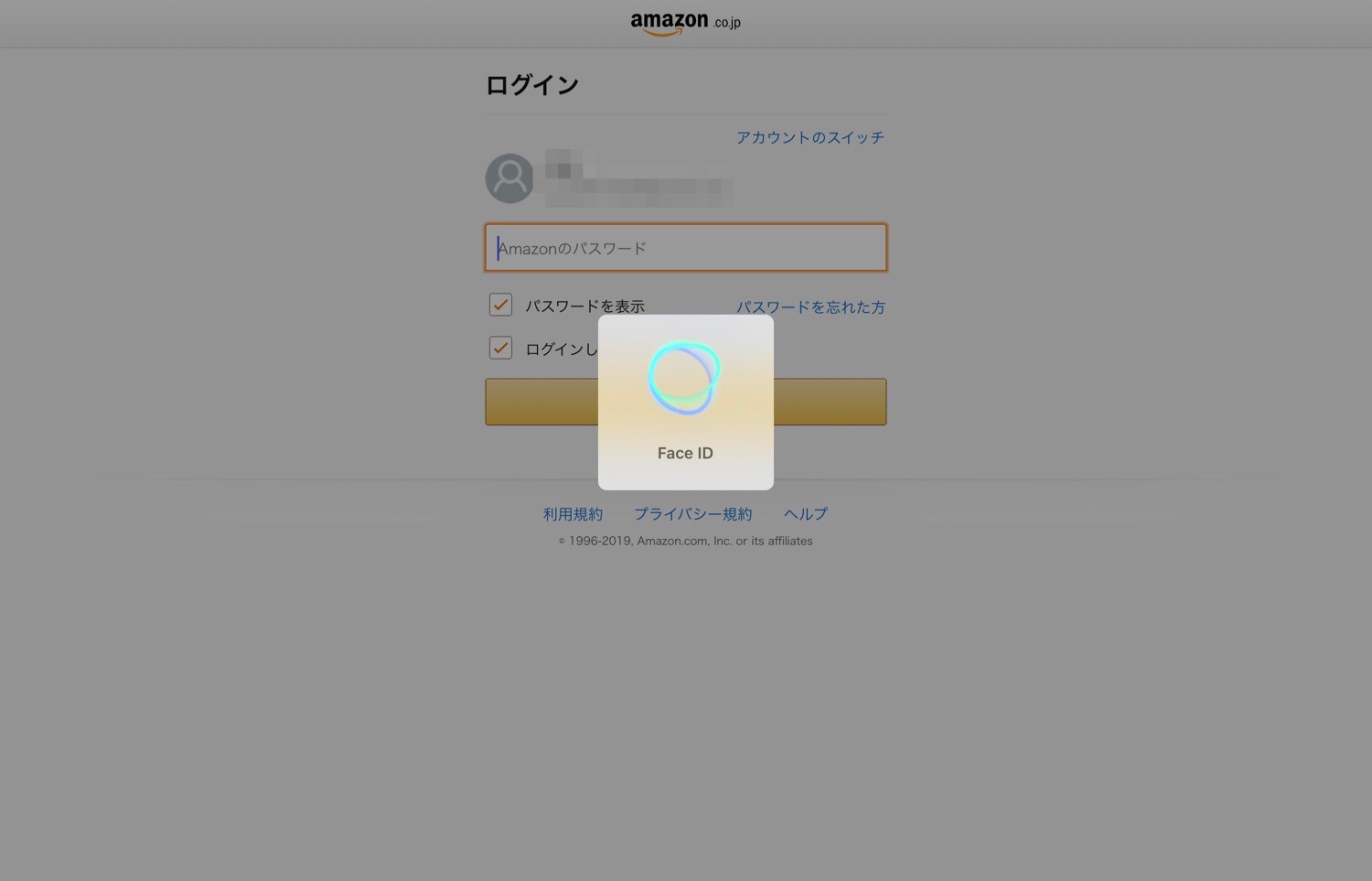
Touch IDよりもさらにテンポよく認証が可能なので、パスワードというものを意識することがほとんどなくなりました。気づいた時には勝手にロックが解除されてる感覚。
Face IDの魅力は、iPad Proと一緒に使ってこそ最大限発揮されると感じました。
使いたい“瞬間”に応えるApple Pencil
iPad Pro本体と一緒に持ち運ぶ方法がなかったり、充電方法がイマイチだったり。旧モデルまでのApple PencilはiPad Proのオプション品という感がありました。

それが新モデルのApple PencilとiPad Proは双方がハードレベルで深く連携。ペンシルに定位置ができ、充電しながら常に一緒に持ち運べるようになりました。
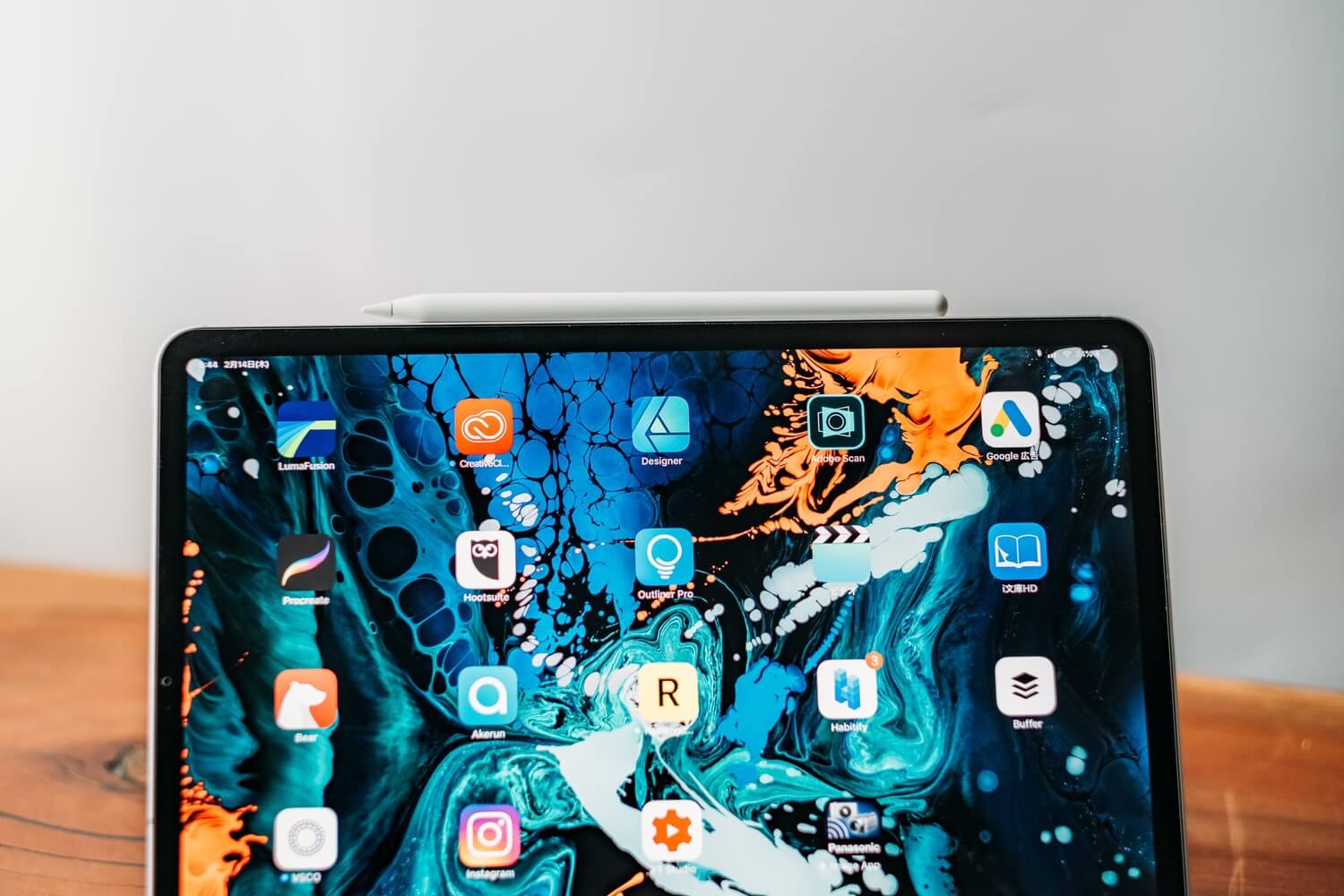
手の届く位置に充電されたApple Pencilが常にスタンバイ状態なことで、使いたい瞬間に応えるアクセサリとなりました。

ちょっとした手書きにはApple Pencilが便利
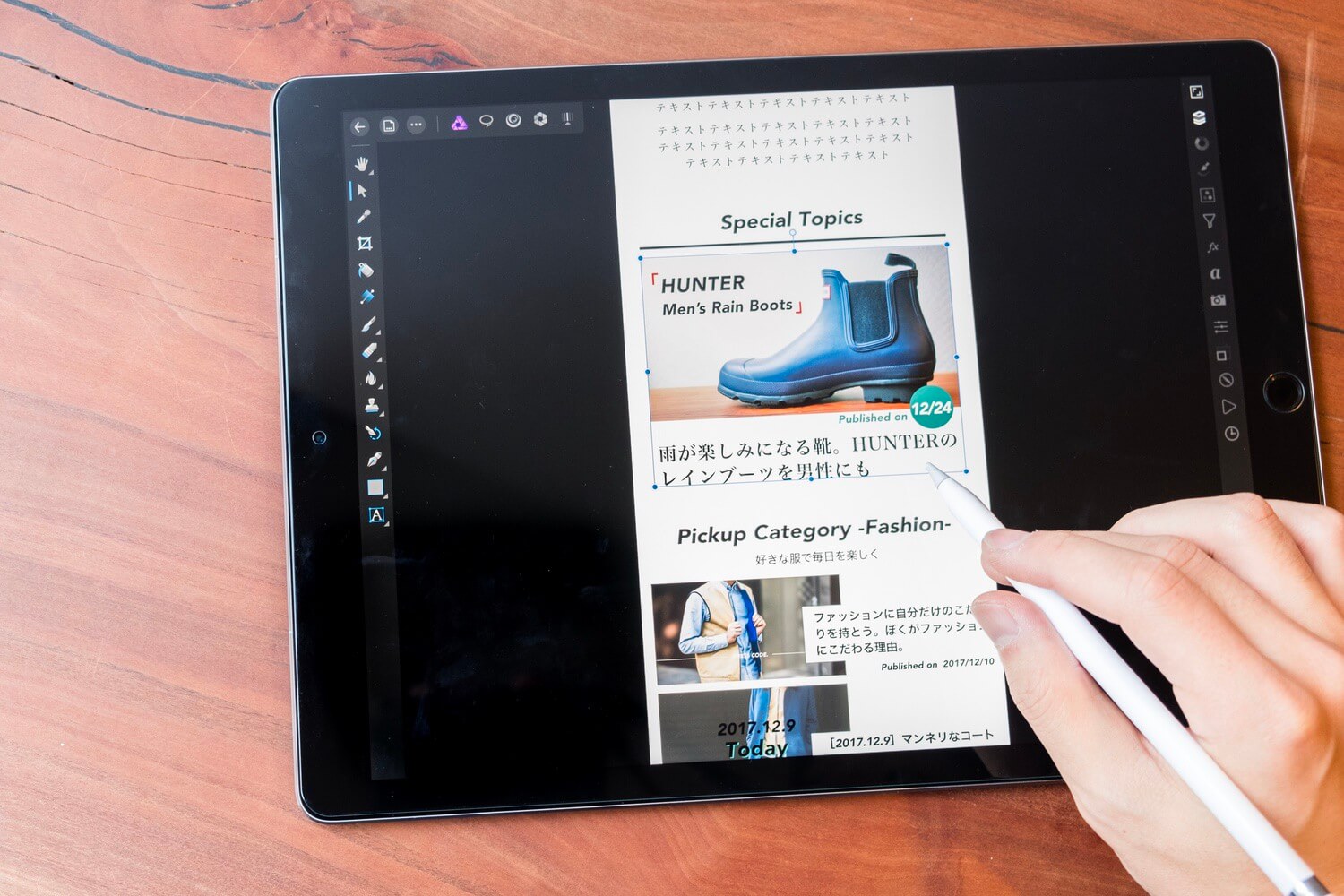
ポインティングデバイスとしても活躍
もはや付属品にしてしまっても良いのでは?と思うくらい、新しいApple PencilはiPad Proには不可欠なデバイスです。
できることは基本的に旧モデルと変わらない
散々褒めちぎってきた新しいiPad Proですが、ここからは少し残念な点や、購入前に注意すべき点を3つ挙げていきます。

併売されている10.5インチiPad Pro
端末が大幅に進化したiPad Proですが、基本的にできることは旧モデルと変わりません。
Face IDや新しいApple Pencilなどが注目されていますが、いずれもこれまで別の形で出来ていたことが進化しただけ。
最新モデルにこだわりが無いなら、併売されている10.5インチiPad Proを選ぶのもありだと思います。
Smart Keyboard Folioを使うと軽量化の恩恵はない

12.9インチiPad Proはベゼルが細くなったぶん、旧モデルよりも小型・軽量化しました。
- 旧12.9インチiPad Pro:667g
- 新12.9インチiPad Pro:631g
ただ一方で純正のSmart Keyboard Folioは、背面まで保護されたことにより旧モデルよりも重くなりました。
- 旧Smart Keyboard:338g
- 新Smart Keyboard Folio:408g
これによってiPad Proに純正キーボードを取り付けた際の重さは、新モデルと旧モデルでほとんど変わりません。
- 旧モデル:677g + 338g = 1015g
- 新モデル:631g + 408g = 1039g
せっかく本体が軽くなったのですが、常にキーボードと一緒に持ち歩いているぼくには軽量化の恩恵はありませんでした。
文字入力と手書き入力の切り替えが難しい
これもSmart Keyboard Folioへの不満ですが、旧モデルではできていた30度くらいのゆるい角度でiPad Proを置くことができなくなりました。

純正キーボードでは無いですが、この角度です
これによってSmart Keyboard Folioを装着しながら、Apple Pencilで画面に描画するのが難しくなりました。
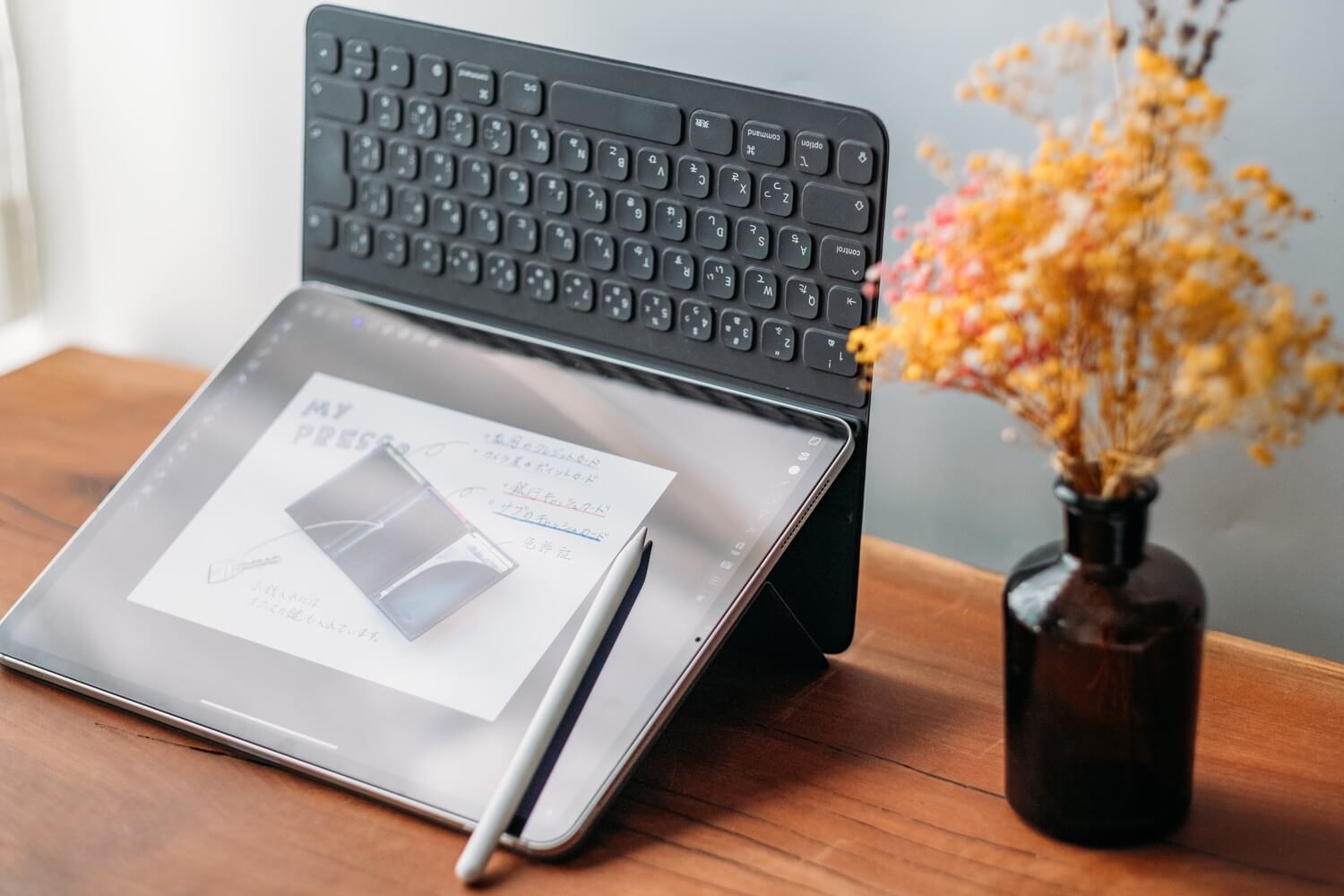
おしゃれに撮影しましたが、無理がある
一応こうやって置くと画面も固定されて描画できるのですが、見た目がかなりブサイク。Smart KeyboardとApple Pencilをもっと快適に併用したい。
完成度を高めた、文句なしの“プロ”モデル

本体価格が約21万円、周辺機器も合わせると30万円近い価格になる新しい12.9インチiPad Pro。
旧モデルと出来ることに大差がないにも関わらず、ここまで高価なiPad Proは必要ないと思う人も多いはず。むしろ多くの人にとって、こんなにスペックの高いiPadは不要だとすら思います。
そもそもこのiPadがどんな人を想定して作られているかというと、価格的にもスペック的にも間違いなくプロのクリエイター向け。
それはつまり、1分1秒の作業効率や作業快適性の改善をより重要視している人々です。
そうしたプロの人たちにとっては、できることの幅を広げてくれるのと同じくらい、できることの早さや快適性を高めることが大切になります。

新しい12.9インチiPad Pro(2018)は、これまでのiPad Proの魅力を引き継ぎながらより完成度を高めた、プロクリエイターにとって理想的な端末だと感じました。
MacではなくiPad Proをメイン端末として使うぼくにとって、新しい12.9インチiPad Proはこの上なく頼りになる道具です。
動画でも新しいiPad Proの魅力を紹介
新しい12.9インチiPad Pro(2018)のレビューをYoutubeでも投稿しました!Face IDの解除スピードなど、動画でより伝わりやすく編集しています。合わせて見てみてください。
多くの人は10.5インチモデルでも満足できるはず

逆にそこまで効率性をシビアに追い求めない人や、最新モデルにこだわりの無い人なら、10.5インチiPad Proでも十分すぎるスペック。
新モデルが発売されてもなお併売されていることからも、Appleもそうした選び分けを提案しているように感じます。
10.5インチモデルのレビューも以前に書きましたので合わせてどうぞ。